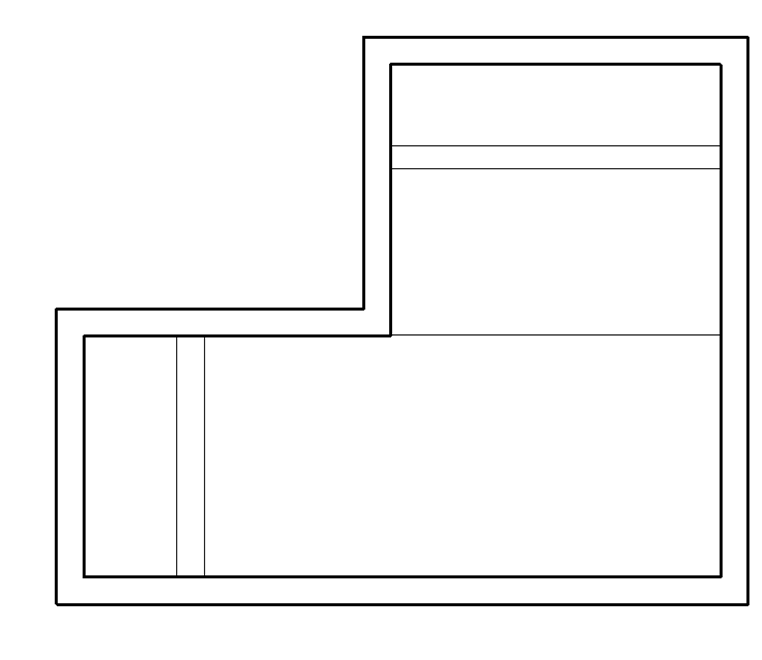En Revit 2012, ou 2013, si l’on crée un niveau, on a accès à deux types de vues en plan :
Idem si l’on crée une nouvelle vue en plan immédiatement depuis le ruban « Vues », on a accès aux types de vues suivants :
Si vous possédez une « Building Design Suite Premium », la version de Revit est quelque peu différente, et si l’on accède aux deux mêmes commandes que ci-dessus, on a accès à de nouveaux types de plans :
Ce type de plan, issu directement du monde de la structure, va permettre de créer une vue en plan réelle (et non pas une vue de faux-plafond), qui visualise le plan en regardant vers le haut (à la manière des ingénieurs en stabilité…). Cela va nous permettre de réaliser quelque chose qu’il n’était pas encore possible de faire : visualiser de manière automatique les décaissés de dalles et les poutres en pointillés !
Comment faire cela ?
Créer une vue en plan : Ruban « Vues », commande « Vues en plan » et activer la commande « Vue en plan » :
Une fois cette vue créée, on voit que si l’on accède aux propriétés du type de la vue (repérée comme plan structurel), on a la possibilité de modifier la direction de la vue, pour diriger celle-ci vers le haut :
Créons maintenant pour la démo quelques murs (du rez au premier) avec une dalle au premier (deux épaisseurs différentes) deux poutres (voici ce que cela donne en axonométrie, vue du dessous) :
Si l’on active la vue du rez (plan d’étage), on obtient ceci :
Rien n’est visible de la structure supérieure…
Logique, puisque l’on regarde vers le bas...
Ouvrons maintenant la vue créée précédemment, du même niveau, mais en type « structure », regardant vers le haut :
Le but ici étant de pouvoir superposer cette vue à la vue « plan d’étage », afin d’avoir la structure en pointillés, on va créer un gabarit de vue pour celle-ci, qui permettra d’appliquer ce même gabarit à toutes les vues de type « structure » du bâtiment…
Pour cela, aller dans le ruban « Vues » et activer la commande « Créer un gabarit depuis la vue en cours :
Lui donner un nom et accéder à ses propriétés.
Aller au paramètre « Modèle des remplacements », et cliquer sur « Modifier » :
Aller au paramètre « Modèle des remplacements », et cliquer sur « Modifier » :
Au niveau des catégories de modèles, tout supprimer sauf la rubrique « Ossature » et « Sols ».
Effectuer également un remplacement des lignes, afin d’avoir un pointillé (et éventuellement une couleur différente » :
On peut, au niveau des autres catégories (Catégories d’annotations, catégories de modèles analytiques), tout effacer...
Une fois le gabarit créé et validé, on applique ce gabarit à la vue :
Voici le résultat :

Attention :lorsque l’on va superposer cette vue à celle du plan d’étage, les pointillés périphériques (coplanaires aux murs), seront superposées à ceux-ci. Afin que les lignes épaisses des murs coupés apparaissent, il convient de mettre cette vue-ci en vue filaire.
Cela peut également se faire dans le gabarit de vue, de manière à ce que cela s’applique systématiquement à toutes les vues de ce type :
Il suffit maintenant de réaliser une feuille, dans laquelle on inclut la vue d’étage :
On amène ensuite la vue « structure » sur la même feuille. Des repères automatiques permettent de s’assurer de la bonne superposition :
Et le tour est joué !